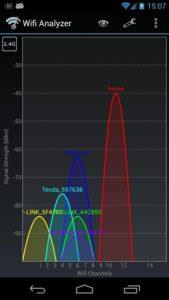Зараз вже практично в кожній квартирі встановлено роутер для роздачі вайфая. У зв’язку з цим виникає безліч проблем, начебто зникнення сигналу або його нестабільної роботи. Часто це буває пов’язано з тим, що кілька роутерів використовують одну і ту ж частоту для передачі даних, чим заважають роботі один одного. Це можна виправити, визначивши незайняту смугу для передачі даних і виставивши її в маршрутизаторі, зробити це можна декількома способами. У статті буде розказано про програму Wifi Analyzer, яке дозволить сканувати мережу прямо з мобільного пристрою.
Додаток дозволить просканувати бездротову мережу і видасть в звіті безліч даних. Наприклад, утиліта може розповісти про силу сигналу, про те, яка смуга частот використовується і скільки клієнтів підключено.
Як використовувати Wi-Fi Аналайзер
Насамперед, необхідно завантажити утиліту і встановити її на свій пристрій. Після відкриття програма покаже доступні бездротові мережі, а також відображає рівень сигналу і смуги зайняті передачі даних.
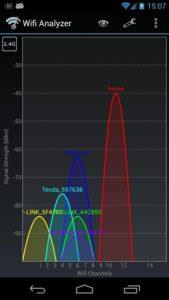
Якщо на графіку деякі лінії перетинаються або накладаються один на одного, то це означає, що мережі використовують одні і ті ж канали. Варто розглянути графік уважно, можливо там виявляться номери не зайнятих смуг для передачі даних і тоді можна буде налаштувати роутер для роботи на них. Як правило, хоча б одна або кілька частот бувають доступні. Пов’язано це з тим, що велика частина користувачів при налаштування роутера не утруднюється вибором смуг і переводить його в автоматичний режим. Після знаходження вільної смуги залишиться лише трохи змінити налаштування маршрутизатора і можна буде знову насолоджуватися безперебійно працюють WiFi з хорошим рівнем сигналу.
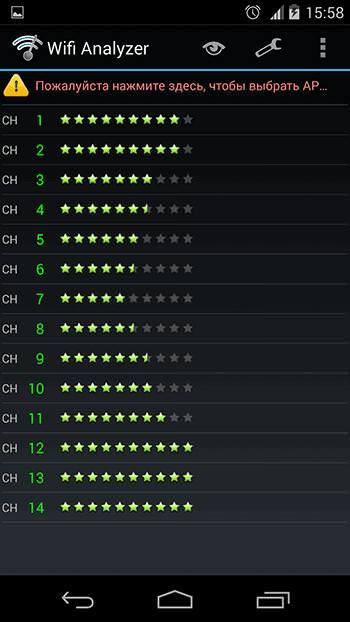
Також утиліта надає проанализированную інформацію по каналах і відображає до якихось із них вигідніше всього підключатися в даний момент. Чим більше зірок, тим вище рейтинг і тим менше проблем буде при роботі вайфая на ньому.
Створення локальної мережі через Wi-Fi
Додаток надає можливість перевірити рівень сигналу мережі в різних точках приміщення.
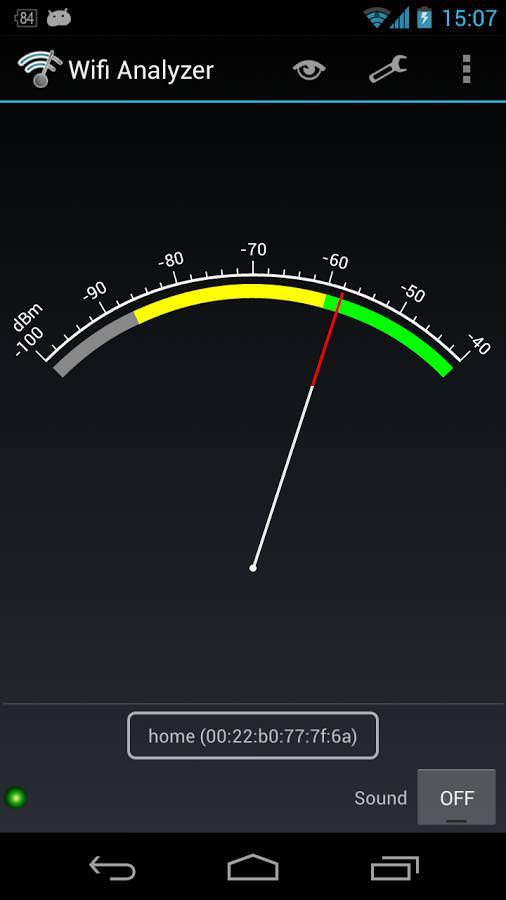
Для цього треба вибрати відповідний пункт, після чого з’явитися зображення приладу, що відображає рівень. Це дозволить дізнатися в яких місцях краще всього ловить вайфай і переставити ноутбук туди. Або, можна йти від супротивного. Якщо робота відбувається в одному місці, а мережа там працює погано, то можна переміщати роутер по квартирі і, звіряючись з утилітою, добитися хорошого рівня сигналу в потрібній точці.